Merhaba arkadaşlar.Vpn’in ne olduğunu tarif etmeye gerek yok sanırım.Kişisel güvenliğine önem veren veya yasakları aşmak isteyenler bir şekilde vpn kullanıyorlar.Ama herkesin adını duyduğu Hotspot Shield tarzı vpn sağlayıcılar genellikle log tutarlar yani internette tamamen anonim olarak gezemeyiz.Bir de vpn kullanımını suistimal edip man in the middle attack dediğimiz hacker saldırıları en çok bu tip herkesin kullandığı vpn sunucularına düzenlenir.
Elimde fazladan bir azure hesabı vardı.Gelin hep birlikte kendi vpn sunucumuzu kurmayı öğrenelim.
1-)Azure’da sanal makine oluşturalım
Öncelikle azure hesabımıza giriş yapıyoruz.
1.2-Sunucu ayarlarımızı seçiyoruz
1.3-Gösterilen yere tıklıyoruz
1.4-Endpoints’e tıklıyoruz
1.5-port ayarlarını yapıyoruz
– HTTPS: TCP 443 – Port for AdminUI: TCP 943 – Port for OpenVPN Server: UDP 1194
2-)Putty ile Sunucumuza Bağlanalım
Öncelikle buraya tıklayarak linux server ile haşır neşir olanların çok iyi bildiği Putty‘i indirelim ve çalıştıralım.
2.1-Putty Bağlantı ayarları
Aç butonuna tıkladıktan sonra aşağıdaki terminal ekranı karşımıza gelecek.
2.2-Kullanıcı adımızı ve şifremizi yazıyoruz
Kullanıcı adı ve şifremizi yazdıktan sonra şimdi sıra geldi sunucumuza OpenVPN kurulumuna önce aşağıdaki kodu çalıştırıyoruz.
wget -c http://swupdate.openvpn.org/as/openvpn-as-2.0-Ubuntu13.amd_64.deb
Yukarıdaki kod OpenVPN programını sunucumuza indirmeye yarar.
Daha sonrasında aşağıdaki kodu yazarak az önce indirdiğimiz programı serverimize kuralım.
sudo dpkg -i openvpn-as-2.0-Ubuntu13.amd_64.deb
2.4-Kurulum tamamlandıktan sonra
Son olarak aşağıdaki kodu yazarak openvpn şifremizi belirleyelim.
sudo passwd openvpn
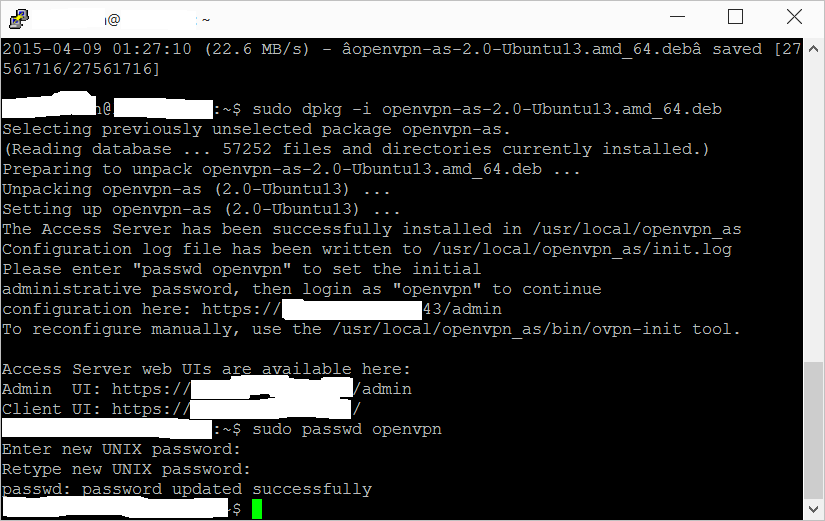 2.5-Şifre başarıyla oluşturuldu.
2.5-Şifre başarıyla oluşturuldu.
3-)Sunucumuza Bağlanalım
Buraya tıklayarak işletim sistemimize uygun Open VPN istemcisini indiriyoruz.Gerekli bilgileri girdikten sonra artık daha anonimiz.
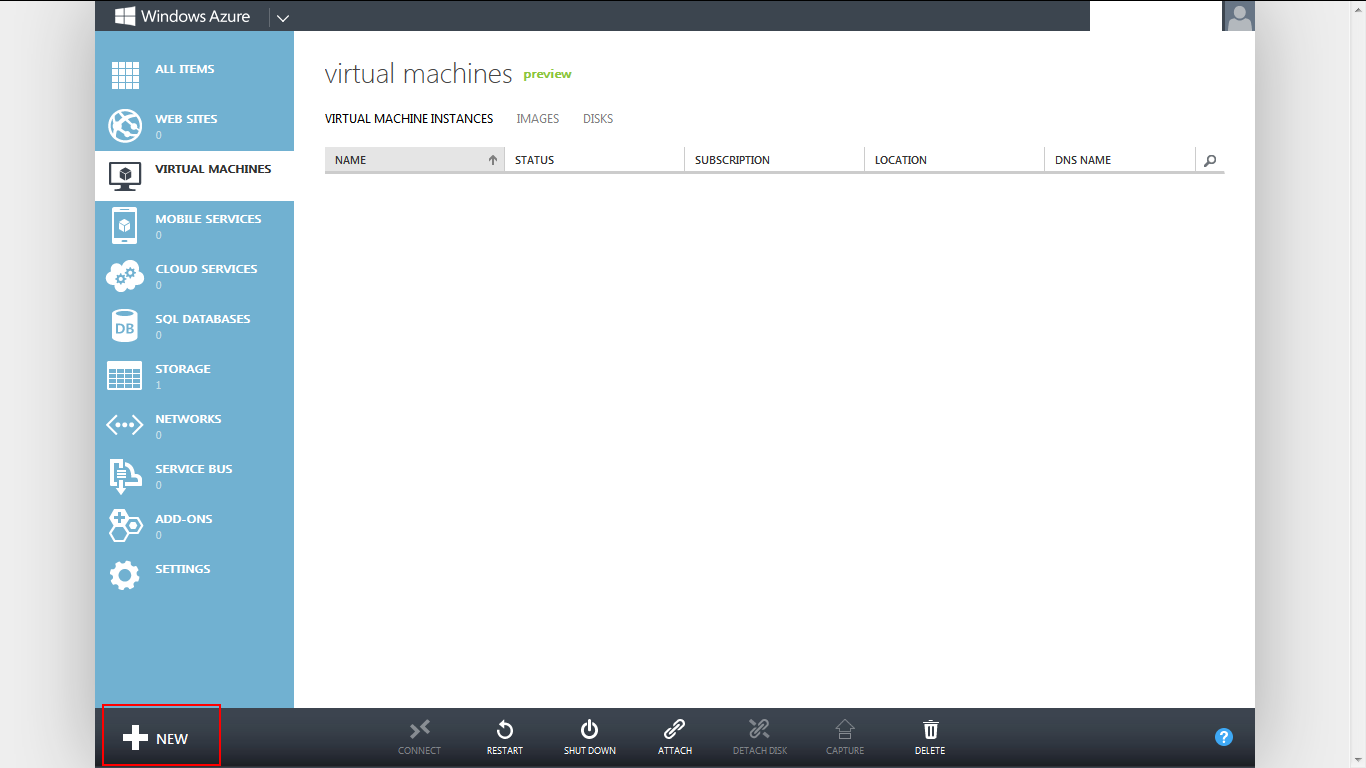

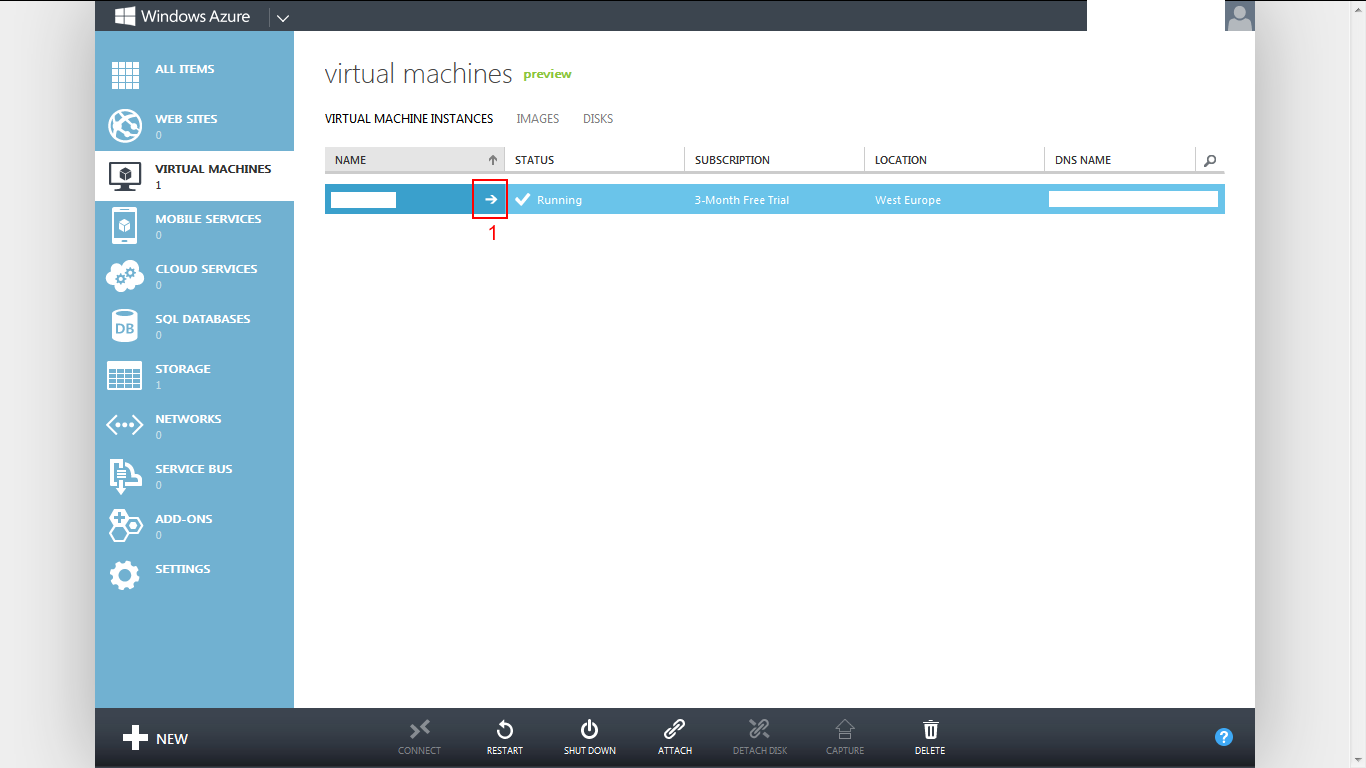
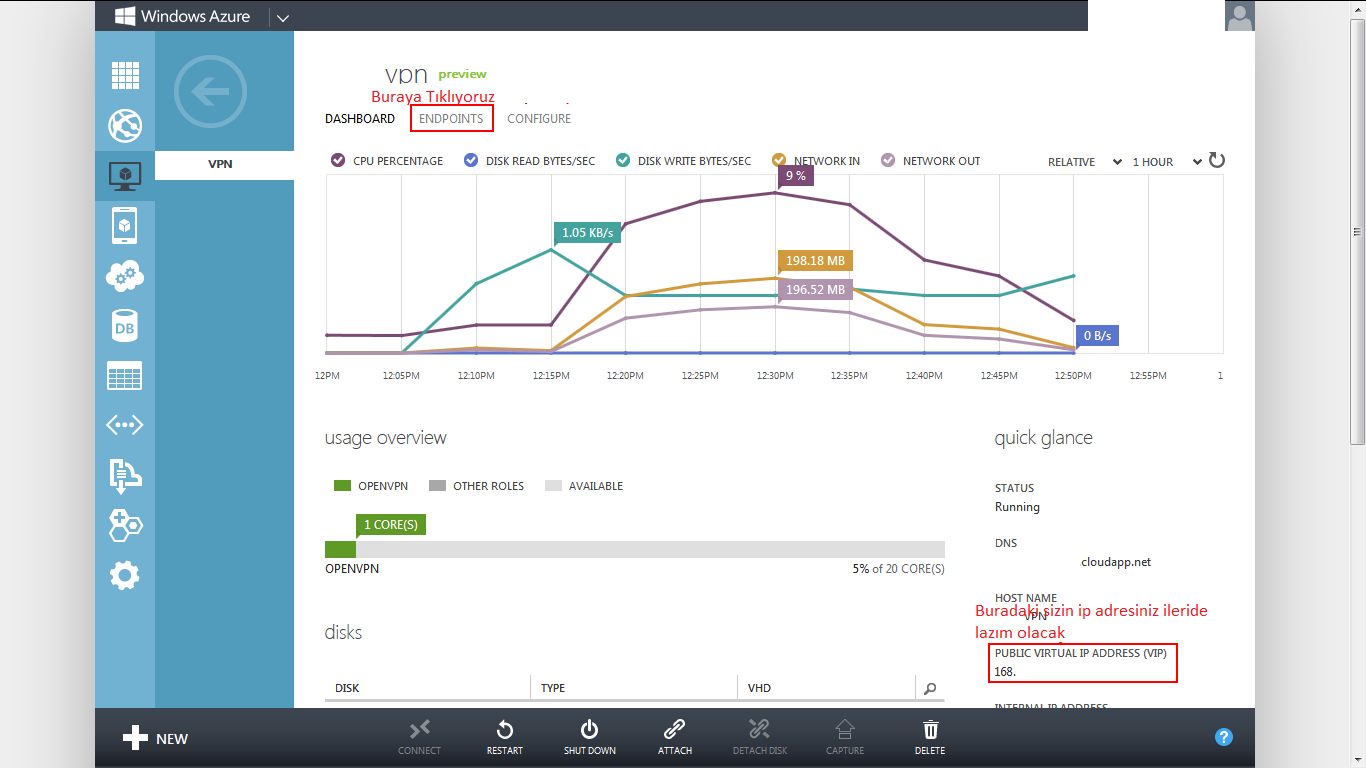
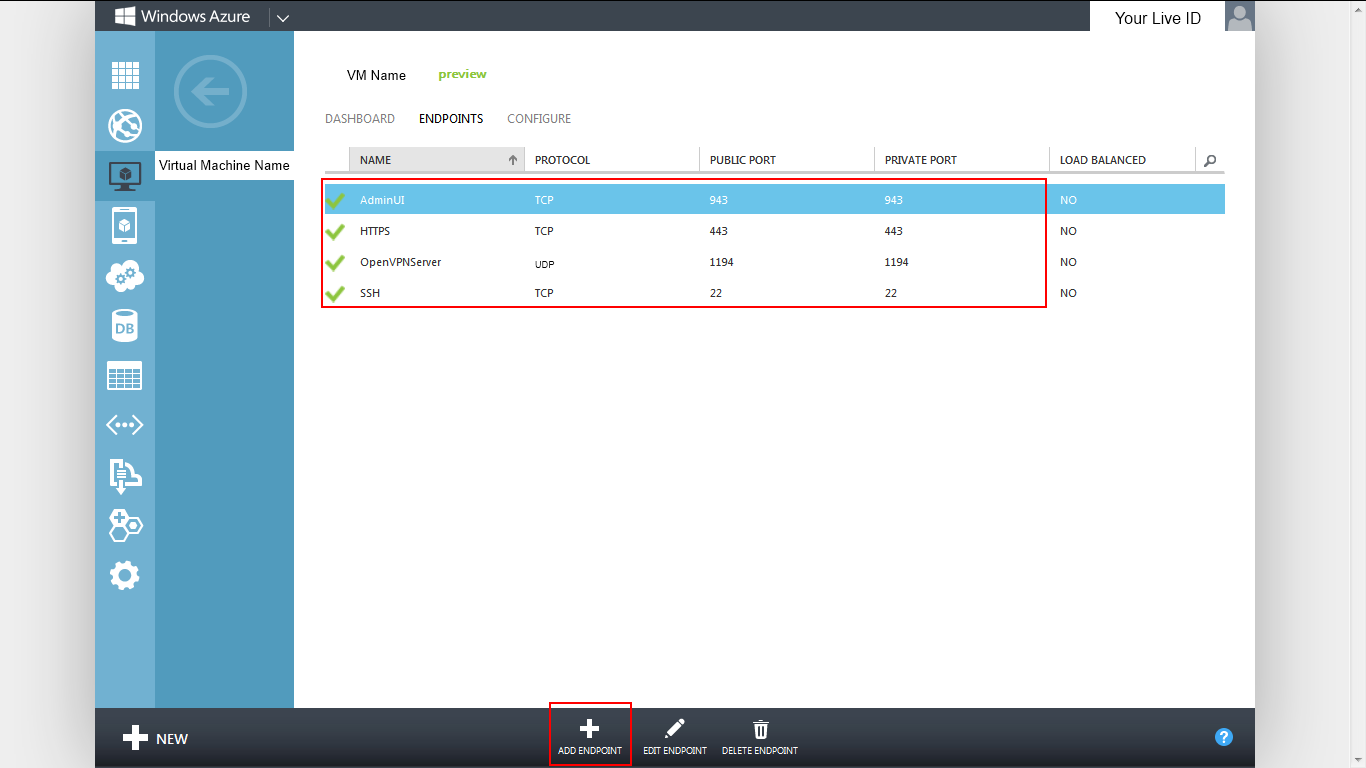
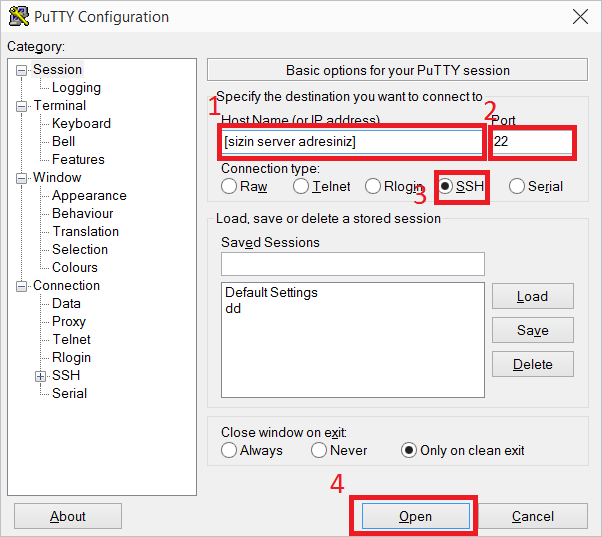

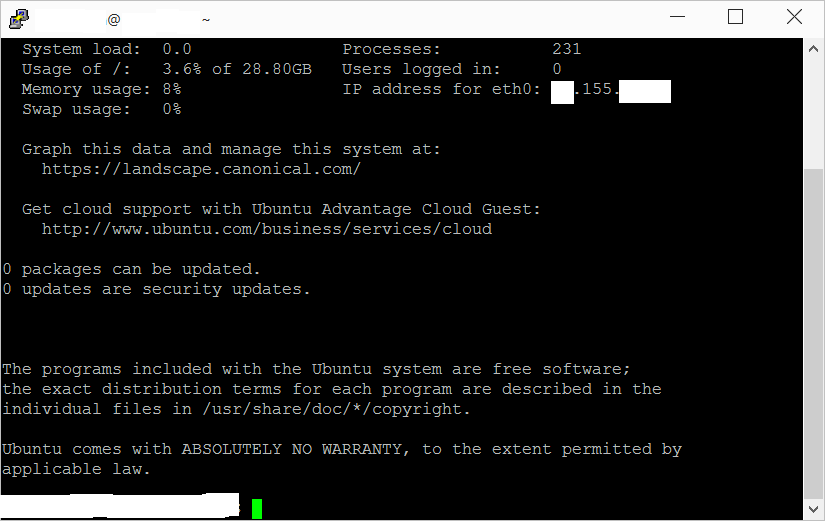
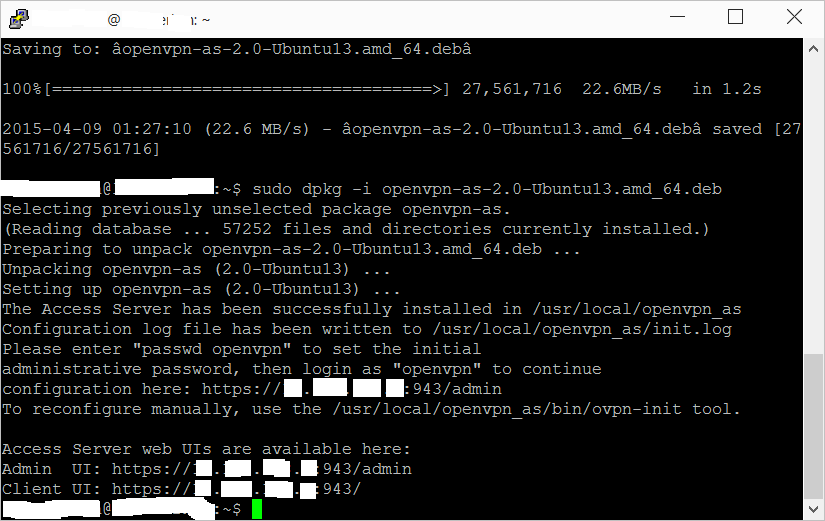
Bir yanıt yazın